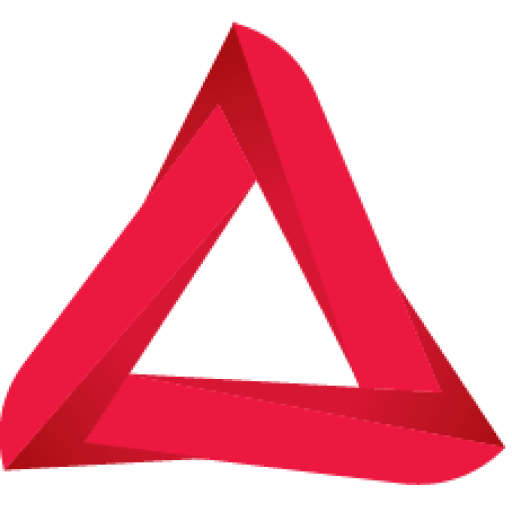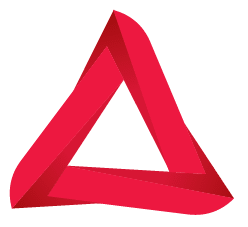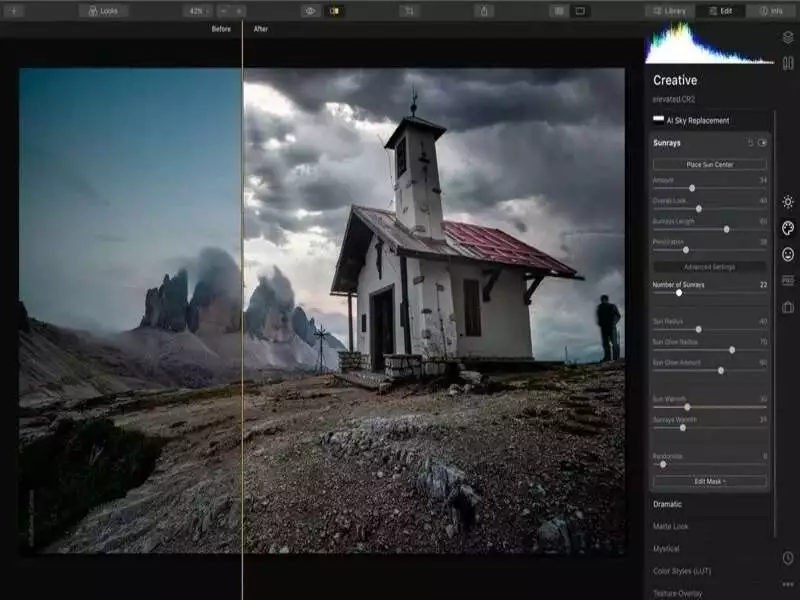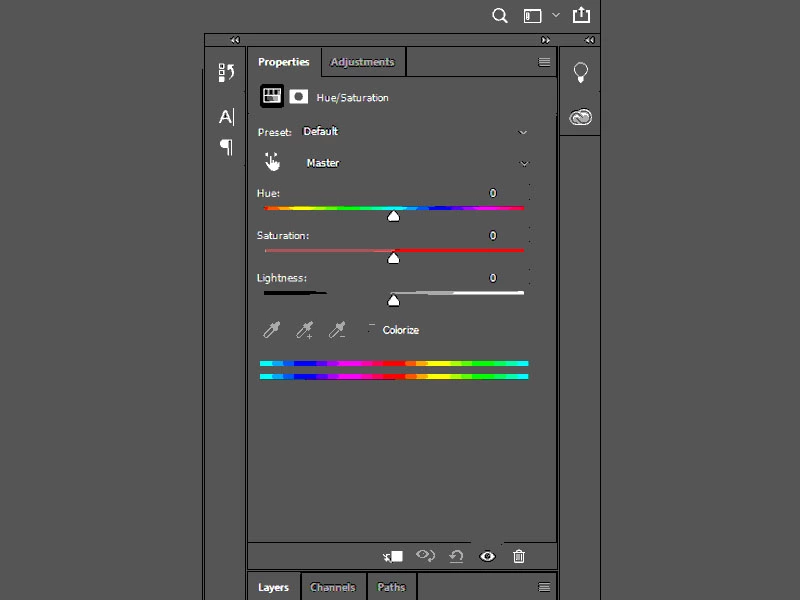یکی از فعالیت هایی که پس از عکاسی از منظره باید انجام دهید ادیت عکس ها است. شما می توانید ادیت عکس منظره را با استفاده از برخی برنامه ها و اپلیکیشن ها انجام دهید. هرچقدر هم دوربین شما حرفه ای باشد، باز هم نیاز تصاویر نیاز به ویرایش دارند. با ما همراه باشید تا نکات مهم ویرایش عکس را با هم بررسی کنیم.
نکات مهم ویرایش عکس
این مقاله بیشتر برای افرادی است که از منظره عکاسی می کنند و پس از عکاسی نیاز به ویرایش تصویر دارند. نکات مهمی در رابطه با ادیت عکس منظره وجود دارد که به آنها اشاره خواهیم کرد.
رنگ ها را برجسته کنید
چند راه برای بهبود رنگ ها در عکاسی منظره وجود دارد. اول از همه، در هنگام تبدیل عکس خام، به تب HSL در بخش Hue بروید. این بخش به شما امکان می دهد تا رنگ های موجود در عکس خود را تغییر دهید. به عنوان مثال، ممکن است بخواهید در ادیت عکس منظره، رنگ سبز را به رنگ فیروزه ای تغییر دهید تا آن را به رنگ زمردی نزدیک کنید. حتی می توانید کمی طیف های رنگی را بالا پایین کنید تا حدی که رنگ ها انرژی بگیرند و بهبود یابند. همچنین در بخش درخشندگی، میتوانید رنگ آبی و فیروزهای را تیره تر کنید تا آسمان تیره شود و ابرها ظاهر شوند. این اعمال همان اثر تاریک کننده آسمان را دارند که فیلتر پلاریزه است.
نکته مهمی که ادیت عکس منظره باید به آن توجه کنید این است که وقتی رنگ را تیره می کنید، اشباع آن افزایش می یابد. پس از تاریک شدن، به برگه اشباع بروید و آن را برای همان رنگ ها کاهش دهید. نکته جالب دیگر استفاده از ابزار Targeting است. آن را انتخاب کنید، روی هر نقطه از عکس کلیک کنید و ماوس خود را به سمت چپ یا راست بکشید. مقادیر مناسب رنگ را انتخاب می کند و رنگ ها را مطابق با آن تغییر می دهد
آسمان را تغییر دهید
اگر به دنبال یک راه حل سریع برای جایگزینی آسمان هستید، Luminar Neo می تواند نرم افزاری برای شما باشد. این یک برنامه مبتنی بر هوش مصنوعی است و ابزار جایگزین برای آسمان یکی از ویژگی های کلیدی آن است. اما Adobe Photoshop هنوز بهترین گزینه ها را برای جایگزینی دستی آسمان در عکاسی منظره در اختیار شما قرار می دهد. همه ابزارهای Layer و Brush به شما کنترل خلاقانه ای می دهند تا یک تصویر ترکیبی بدون ایراد ایجاد کنید.
برای ترکیب منظره خود به دو تصویر نیاز دارید؛ منظره اصلی و آسمانی که برای تصویر نهایی می خواهید. تصویر منظره را در فتوشاپ باز کنید و آسمان اصلی را حذف کنید. می توانید از ابزار Magic Wand برای انتخاب آسمان استفاده کنید، سپس با کلیک کردن بر روی backspace/delete، ناحیه برجسته شده را حذف کنید. با استفاده از نرم افزارهای ویرایش مانند Adobe Lightroom، Photoshop یا Luminar Neo میتوانید ادیت عکس منظره را به سطح جدیدی ارتقا دهید.
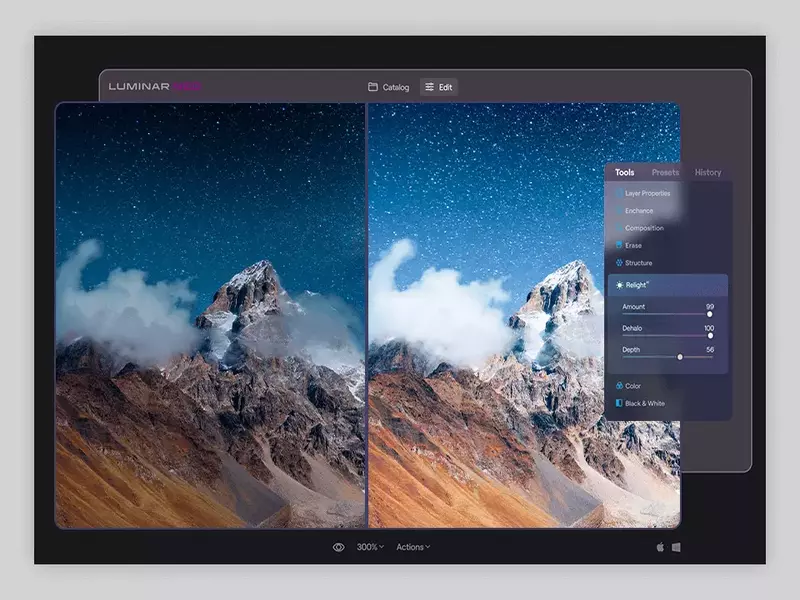
هنگامی که آسمان را برش دادید، تصویر آسمان دیگر را به عنوان یک لایه جدید اضافه کنید. اگر کاملاً مناسب نیست، ممکن است لازم باشد اندازه آن را تغییر دهید. سپس باید آن را به شکلی که می خواهید قرار دهید. لایه آسمان باید زیر لایه منظره باشد تا از همپوشانی قابل مشاهده جلوگیری شود و تصویر به صورت حرفه ای ادیت شود. شما می توانید هر آسمانی را که دوست دارید برای جایگزینی انتخاب کنید. شما می توانید یک صحنه ابری را به آسمان آبی تغییر دهید. یا می توانید روز را به شب تغییر دهید.
بیشترین بهره را از فایل RAW ببرید
چه در حال عکاسی از مناظر، پرتره یا عکاسی محصول باشید، باید با فرمت RAW عکاسی کنید. یک file raw اطلاعات بسیار بیشتری نسبت به یک فایل JPEG دارد و در هنگام ادیت عکس منظره، دست شما باز تر است تا ادیت های بهتر و بیشتری به کار ببرید.
مفهوم دیگر این است که شما باید تا حد امکان با مبدل RAW ویرایش کنید. Adobe Lightroom بهترین برنامه در بازار است.
ادیت تصویر برای درخشان شدن
راه های مختلفی برای ادیت عکس منظره به حالت درخشان وجود دارد اما یکی از مهم ترین آن ها را به شما معرفی خواهیم کرد. یک راه سریع و آسان برای افزودن یک جلوه درخشان به عکس شما، به ویژه برای اجسام سبک و براق، مانند ابرها یا سنگ های آغشته به آب وجود دارد. برای افزودن این افکت، با ایجاد یک کپی از تصویر ادغام شده شروع کنید سپس می توانید از Ctrl+Alt+Shift+E استفاده کنید که همه لایه ها را در یک لایه اصلی ترکیب می کند. این لایه ادغام شده را دوباره کپی کنید تا دو لایه داشته باشید.
برای ادامه ادیت عکس منظره به این صورت می توانید از Ctrl+J استفاده کنید. لایه بالایی را فعال کنید. به Filters > Other > High Pass بروید. شما باید شعاع را انتخاب کنید که بیشترین جزئیات را نشان دهد. بهترین مقدار معمولاً حدود پنج پیکسل است، اما شما باید بار ها آزمایش کنید تا بهترین نمونه را برای تصویر خود پیدا کنید.
حالت ترکیب لایه ها را روی Soft Light قرار دهید و آن را برای مدتی نامرئی کنید. به یک لایه دیگر سوئیچ کنید.
به Filters > Blur > Gaussian Blur بروید تا تصویر را با حداقل شعاع ده پیکسل تار کنید.
سپس به Image > Adjustments > Brightness & Contrast بروید. روشنایی را حدود 20 و کنتراست را حدود 70-80 افزایش دهید. لایه High Pass را دوباره نمایان کنید. اکنون باید شفافیت لایه blur را دستکاری کنید تا به بهترین اثر برسید. سعی کنید حالت ترکیب را به لایه تاری تغییر دهید؛ Soft Light در ادیت عکس منظره به شما درخشندگی و کنتراست می دهد.
[/vc_column_text][/vc_column][/vc_row]